針對Android USB 音頻的多項Android 兼容性測試套件 (CTS)測試需要 USB 音頻外圍設備的物理連接。為此,已經實施了額外的 CTS 驗證程序測試。
命名法
在本文檔中,術語“設備”和“外圍設備”以非常精確的方式使用:
- 設備是指安卓設備。
- 外圍設備是指連接到 Android 設備的外部 USB 音頻外圍設備。
強制外圍設備
為了讓 USB 音頻 CTS 驗證程序測試了解他們正在驗證的屬性和功能,有必要指定一組已知的外圍設備進行測試。出於這個原因,下面規定了特定的品牌和類型。某些測試需要專門授權的外圍設備。其他測試只需要滿足這些特定測試要求的 USB 音頻外圍設備。請注意,USB 音頻外設屬性測試強制要求的任何外設都將與播放和錄製測試的要求兼容。
USB音頻接口
使用此處的外設之一進行 USB 音頻外設屬性測試。它們也可用於播放測試和錄音測試。
請注意,這兩個外圍設備已被製造商停產,並將在未來的 CTS 驗證程序版本中棄用。
| 一個 USB 音頻接口(一個 PreSonus AudioBox 22VSL)。 |  |
USB耳機
CTS 驗證程序 USB 音頻按鈕測試不需要特定的 USB 耳機外圍設備。它可以是以下任一實例:
- 支持Android USB 耳機配件規範的 USB 耳機外設。這些耳機外圍設備通常被製造商標為“Made for Android”。
- 支持Android USB 耳機配件規範的模擬耳機,連接到 USB 到模擬音頻轉換器(例如Google USB-C 數字到 3.5 毫米耳機適配器或HTC USB-C 數字到 3.5 毫米音頻插孔適配器)。
兼容模擬耳機外圍設備的已知示例包括Bose SoundSport® 入耳式耳機 - 三星和 Android™ 設備,以及專為 Android 耳機製造的 UrbanEars Reimers Black Belt 。這些模擬耳機必須通過 USB 到音頻轉換器連接到設備 USB 端口。
請注意,在任何一種情況下,按鈕都必須為所有三個必需按鈕(增大音量、減小音量、播放/暫停)生成虛擬鍵碼,才能成功進行測試。有關虛擬按鍵代碼,請參閱Android USB 耳機配件規範中的軟件映射部分。
| USB 耳機。 |  |
所需的附加硬件
跳線(用於環回) 2 條短 ¼" 公頭到 ¼" 公頭跳線,用於將輸出連接到 USB 的輸入
| ¼" 公頭到 ¼" 公頭跳線。 |  |
USB外圍設備電纜
| 此電纜(通常與外圍設備一起提供)將 USB 音頻外圍設備連接到主機設備。 |  |
USB“On The Go”(OTG)適配器
| 需要一個 USB“On The Go”(OTG) 適配器將外圍設備物理連接到 Android 設備,並向 Android 設備指示它應該承擔“主機”的角色。 |  |
模擬耳機,用於監控 USB 音頻接口的輸出以進行 Play 測試。
| 一套模擬耳機。 |  |
測試
在每個測試中,通過單擊測試通過(複選標記)按鈕指示測試成功。否則,通過單擊測試失敗(感嘆號)按鈕指示測試失敗。
屬性測試
抽象的
該測試驗證屬性(支持的採樣率、通道配置、採樣格式等)是否與設備的先驗已知屬性集相匹配。
過程
從主菜單調用測試後,連接 USB 音頻外圍設備。如果屬性匹配,將啟用測試通過(複選標記)按鈕。
| 選擇USB 音頻外設屬性測試。 | 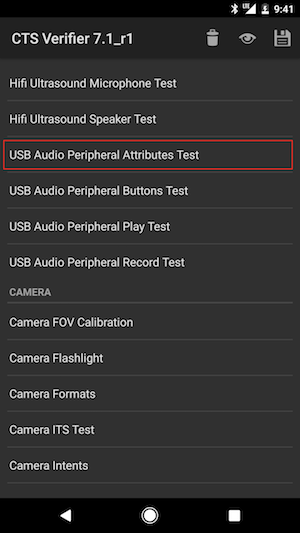 |
| 顯示說明摘要。 | 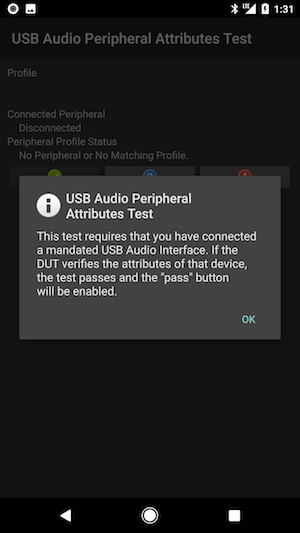 |
| 預連接屏幕。 | 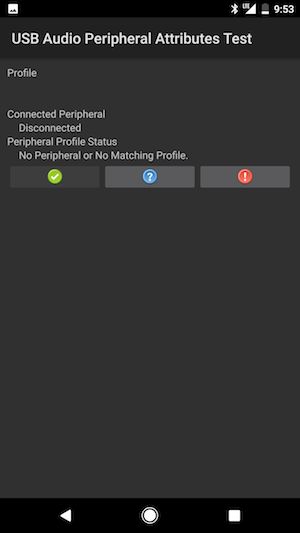 |
| 使用外圍電纜和 OTG 適配器連接到 Android 設備的 USB 音頻外圍設備。 |  |
| 連接後屏幕。 | 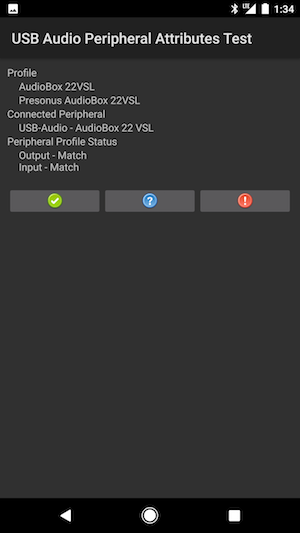 |
播放測試
抽象的
此測試驗證音頻播放是否正常。它通過生成 1KHz 測試音並以立體聲(雙聲道)將其呈現給 USB 音頻外圍設備來實現這一點。
過程
從主菜單調用測試後,將包括模擬耳機在內的 USB 音頻接口連接到接口上的耳機輸出插孔進行監聽。
按下播放按鈕。如果在耳機的兩個通道中都聽到測試音,則通過單擊測試通過(複選標記)按鈕指示測試通過。如果任一通道或兩個通道均未播放提示音,請單擊測試失敗(感嘆號)按鈕指示測試失敗。
筆記
| 選擇USB 音頻外設播放測試。 | 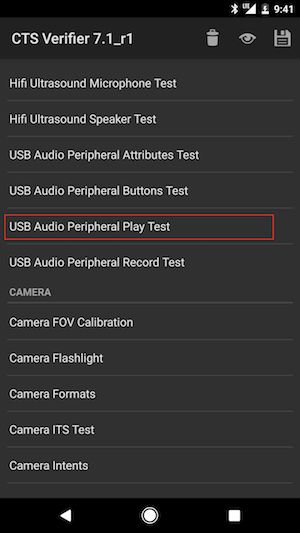 |
| 顯示說明摘要。 | 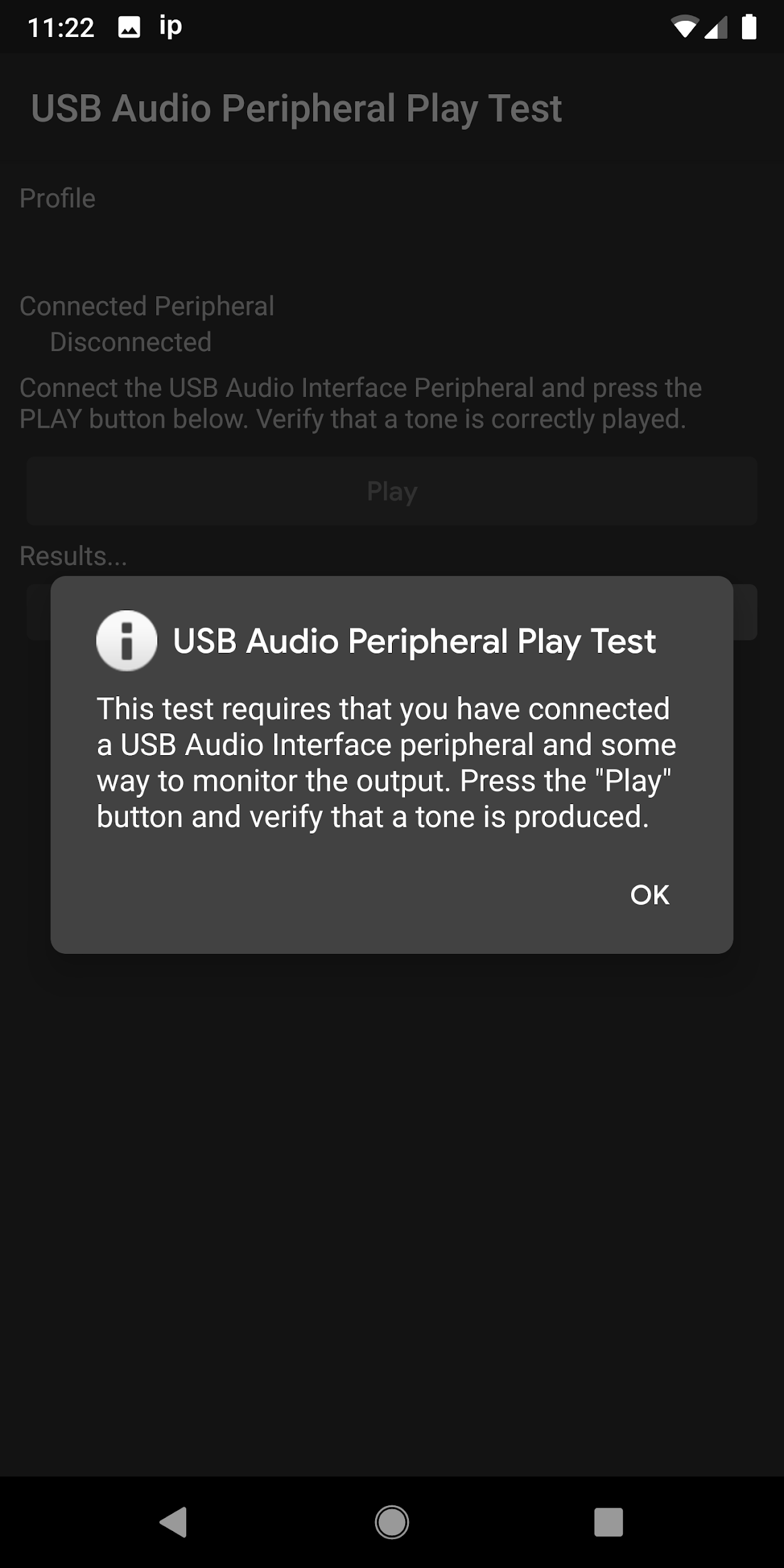 |
| 預連接屏幕。 | 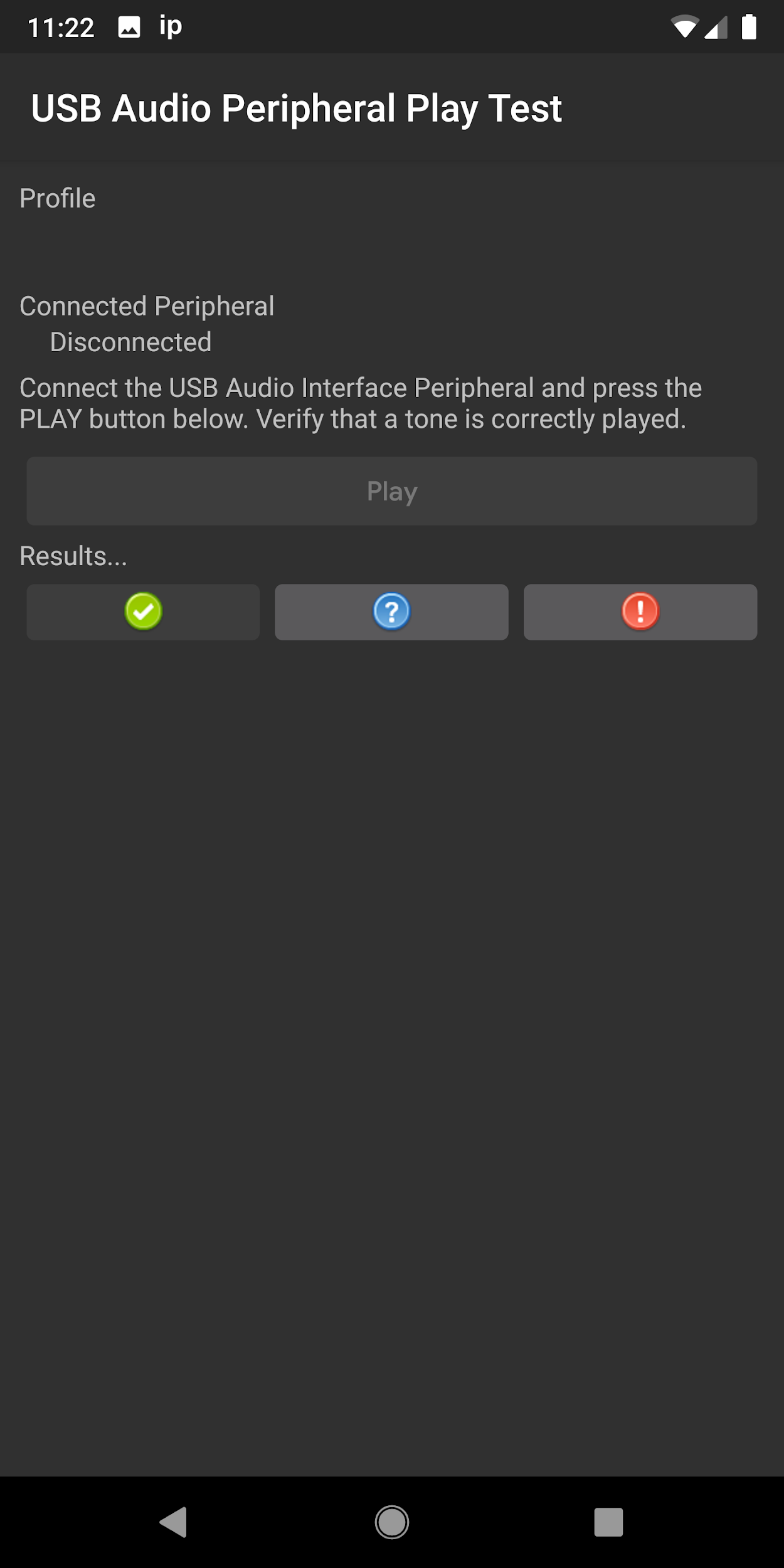 |
| 將 USB 音頻外圍設備連接到 Android 設備。 耳機連接到 USB 音頻接口上的耳機輸出插孔進行監聽。 |  |
| 連接後屏幕。 | 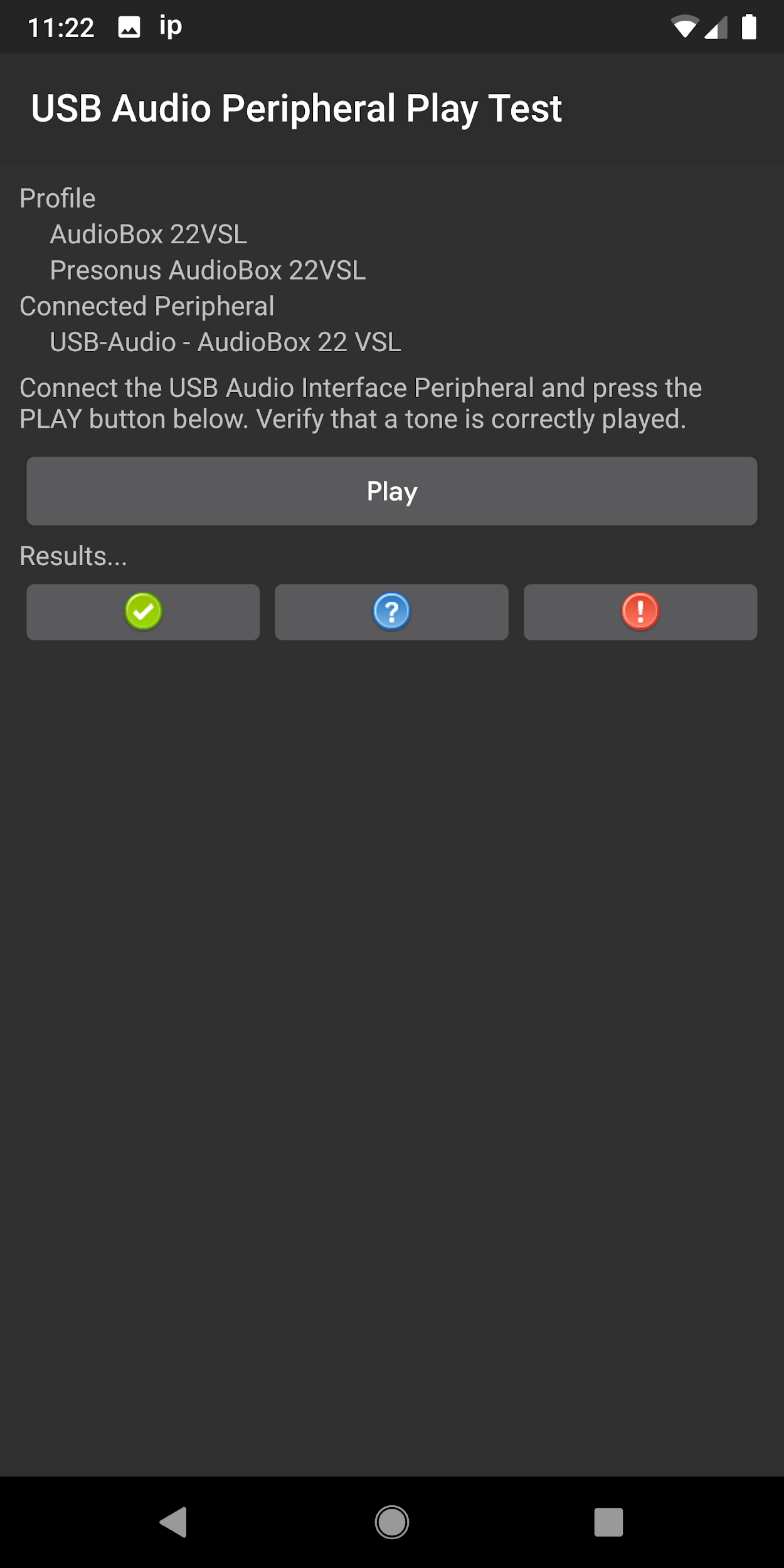 |
記錄(環回)測試
抽象的
此測試驗證音頻錄製是否正常。它通過在 USB 音頻接口的輸出端產生音調來實現這一點,然後通過跳線將其路由到 USB 音頻外圍設備的輸入端。
過程
從主菜單調用測試後,連接 USB 音頻接口。使用跳線將模擬輸出連接到模擬輸入。按下錄音循環按鈕。如果錄製的測試音的兩個通道都顯示在下圖中,請單擊測試通過(複選標記)按鈕指示測試通過。如果任一通道或兩個通道均未顯示,請單擊測試失敗(感嘆號)按鈕指示測試失敗。
筆記
確保外圍設備上的輸入和輸出插孔連接良好。有必要調整輸入電平以正確顯示記錄的信號。
| 選擇USB 音頻外設記錄測試。 | 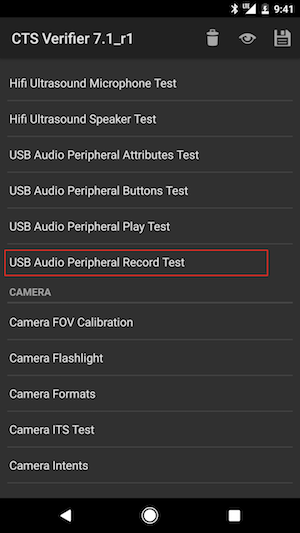 |
| 顯示說明摘要。 | 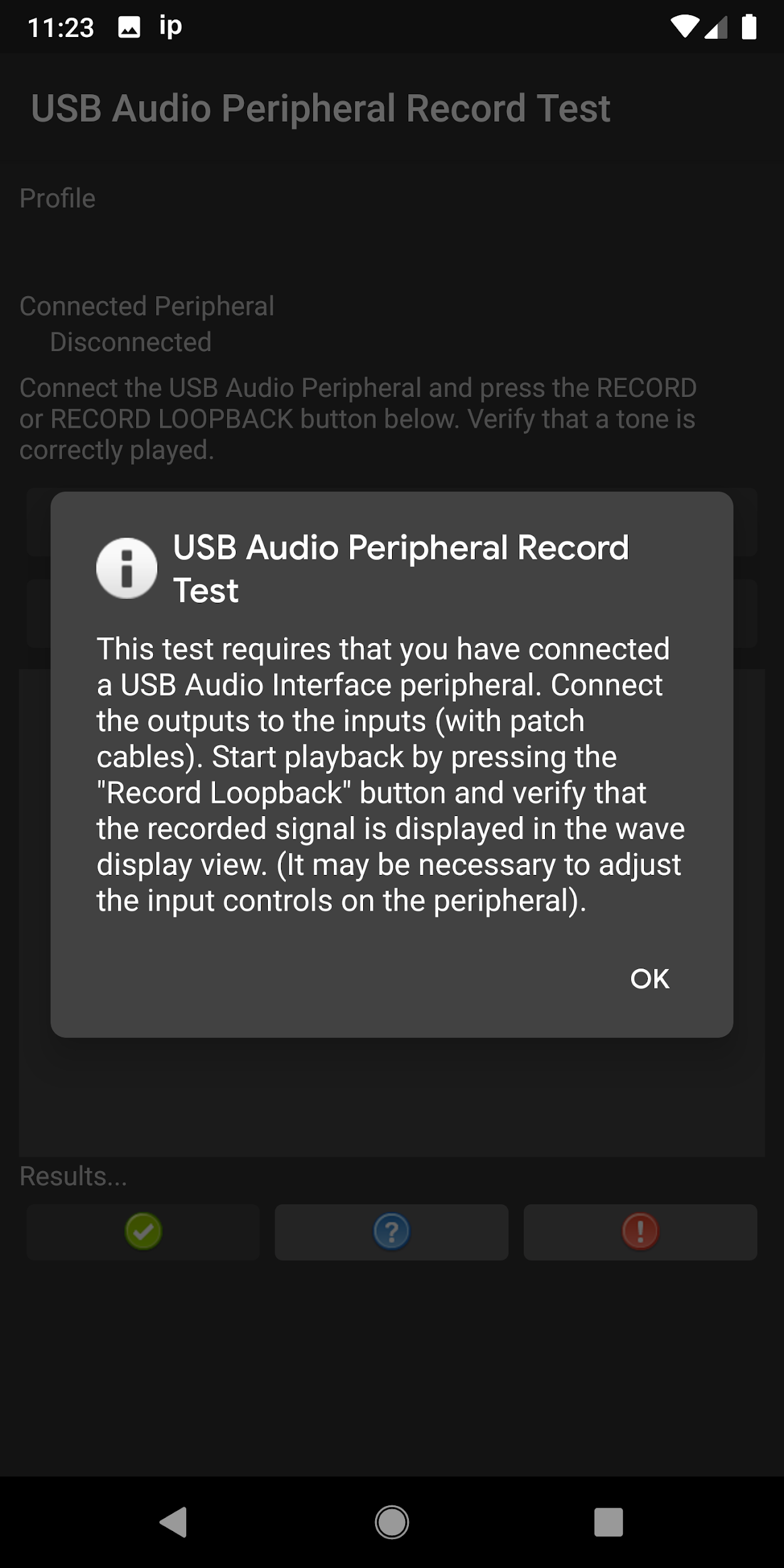 |
| 預連接屏幕。 | 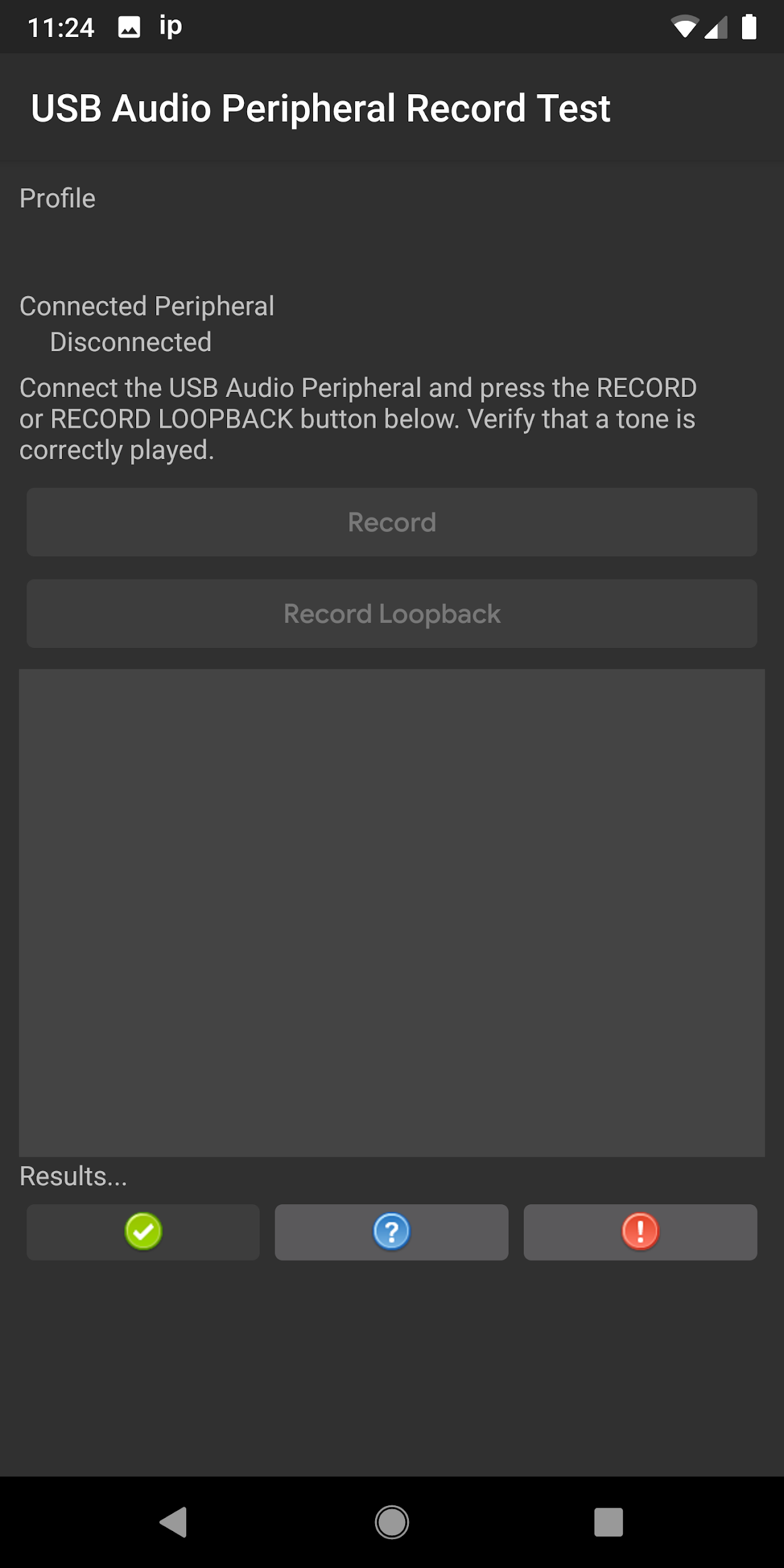 |
| 帶有環回的 USB 音頻接口連接到 Android 設備。 |  |
| USB 音頻接口背面的連接。 |  |
| USB 音頻接口正面的連接。 |  |
| 連接後屏幕。 | 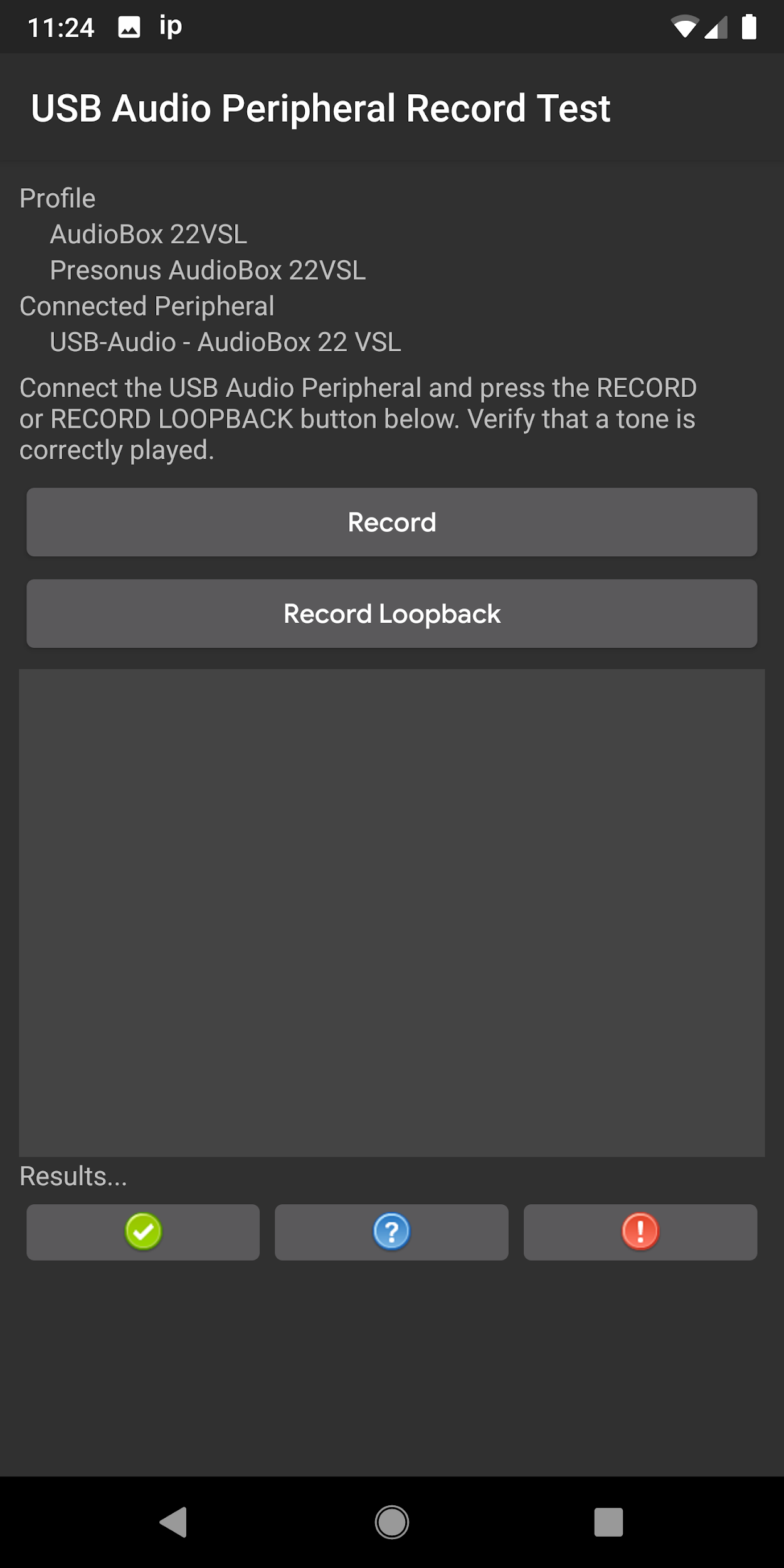 |
| 連接後屏幕,記錄測試正在運行。 | 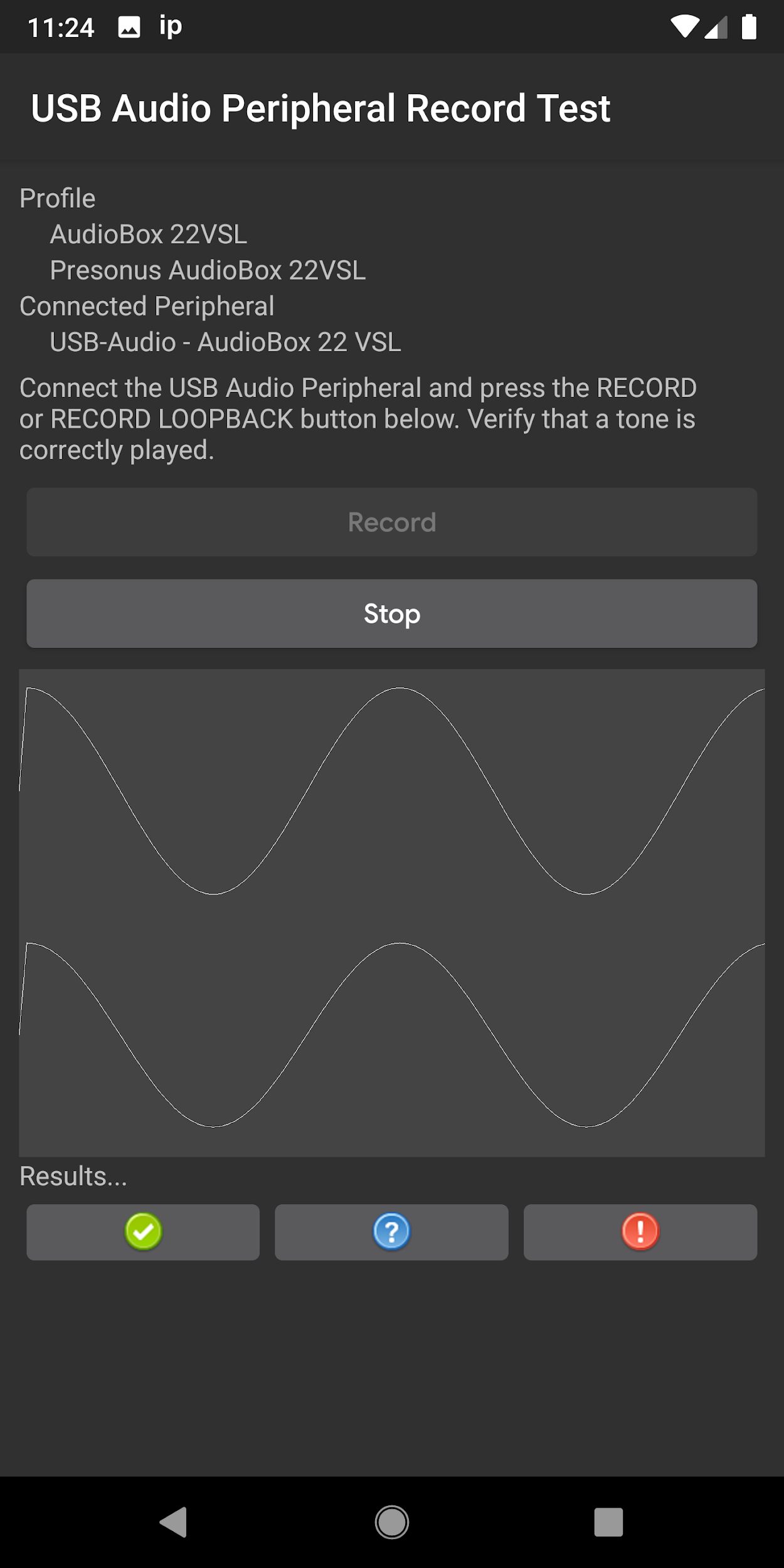 |
耳機按鍵測試
抽象的
此測試驗證推薦耳機上的媒體/傳輸按鈕是否被正確識別。
過程
從主菜單調用測試後,連接 USB 耳機外圍設備。按下耳機上的每個媒體/傳輸(播放、暫停、增大音量和減小音量)按鈕。當每一個被識別時,它都會在測試面板中被識別。當所有按鈕都被識別後,測試通過(複選標記)按鈕將被啟用。單擊測試通過按鈕表示成功。如果無法識別全套按鈕,請通過單擊測試失敗(感嘆號)按鈕指示測試失敗。
筆記
| 連接到 Android 設備的 USB 耳機外圍設備。 注意 OTG 適配器。 |  |
| 選擇USB 音頻外設按鈕測試。 | 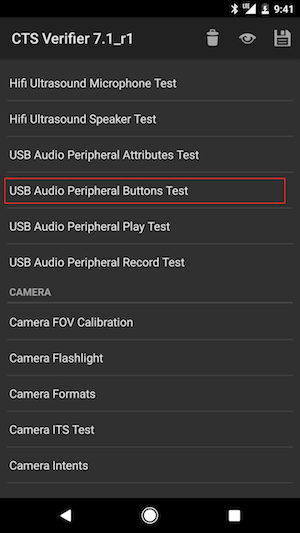 |
| 顯示說明摘要。 | 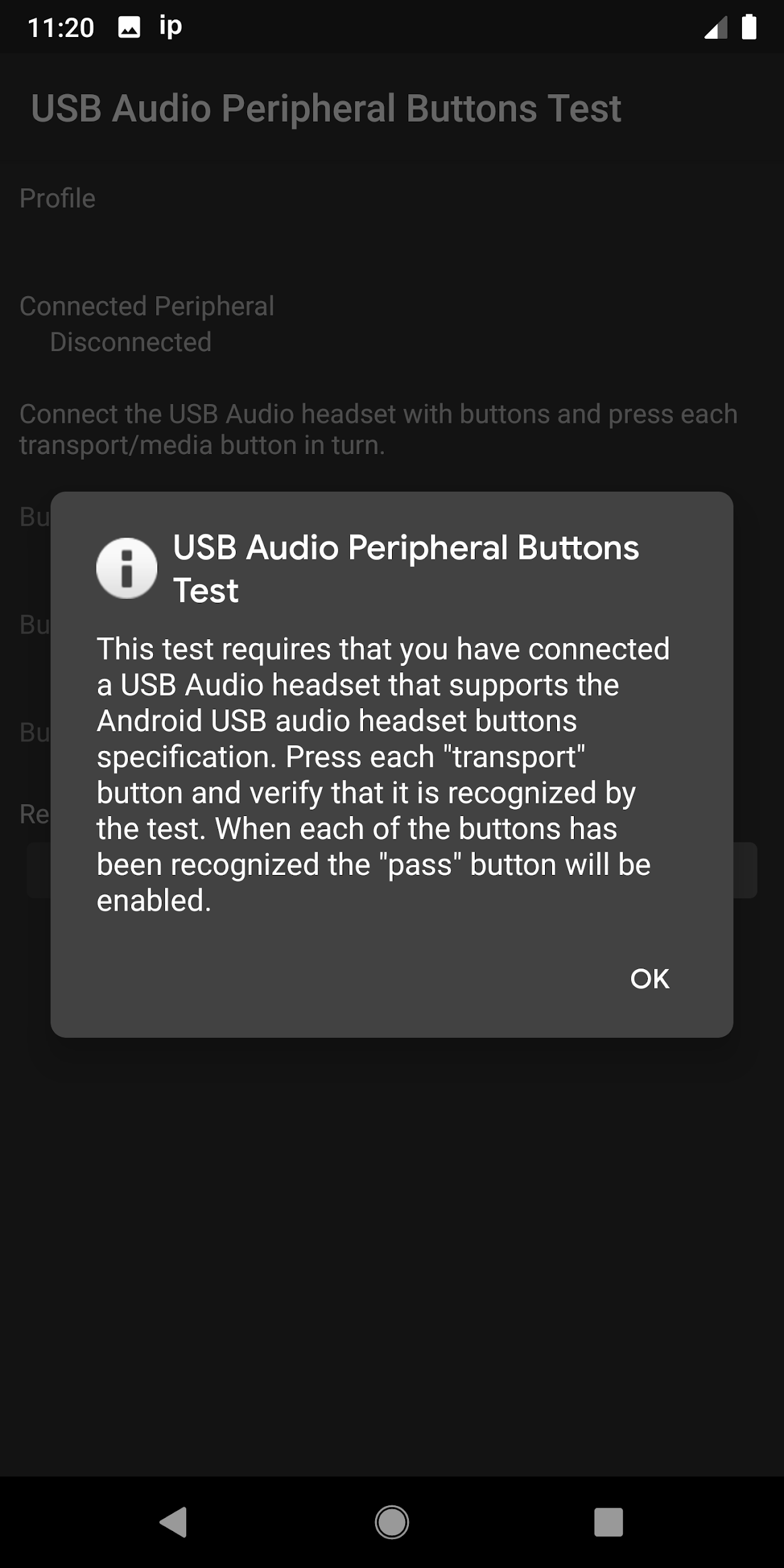 |
| 外設已連接,但未識別按鈕(尚)。 請注意,預期的(設備配置文件已知的按鈕)用白色文本表示;那些不屬於測試外圍設備的部分以灰色文本顯示。 | 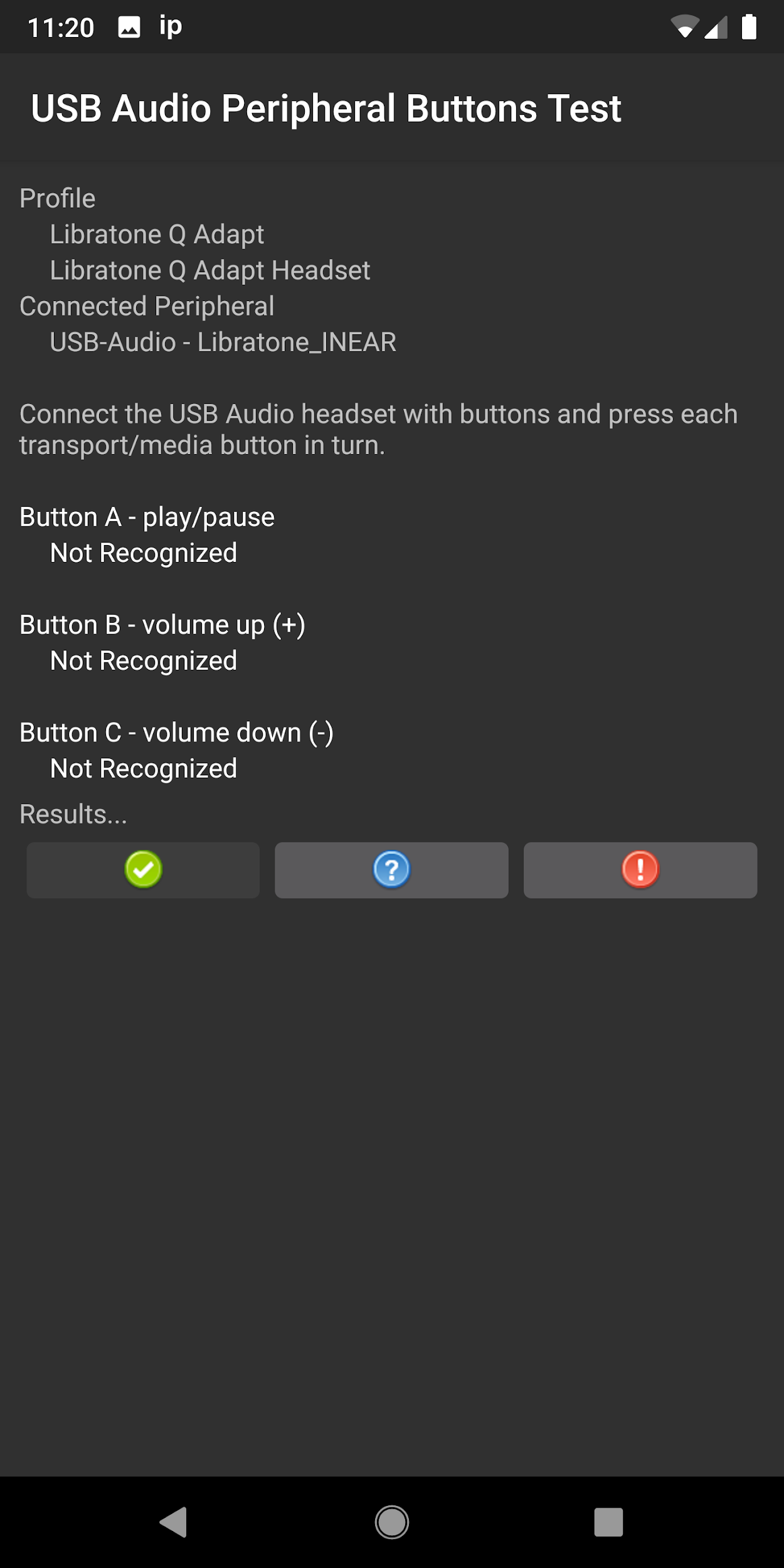 |
| 外圍設備已連接,並且預期的按鈕已識別。 | 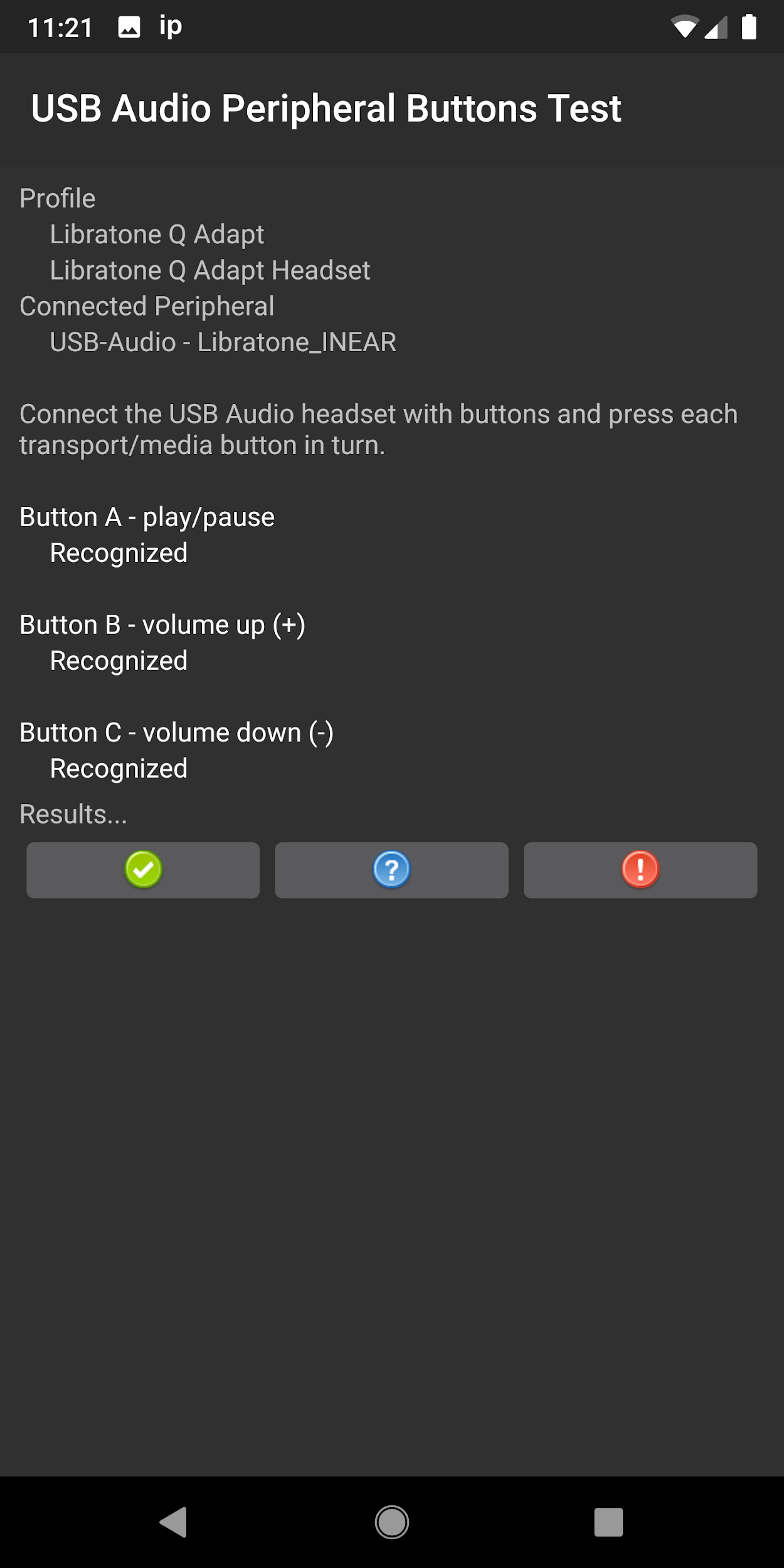 |

